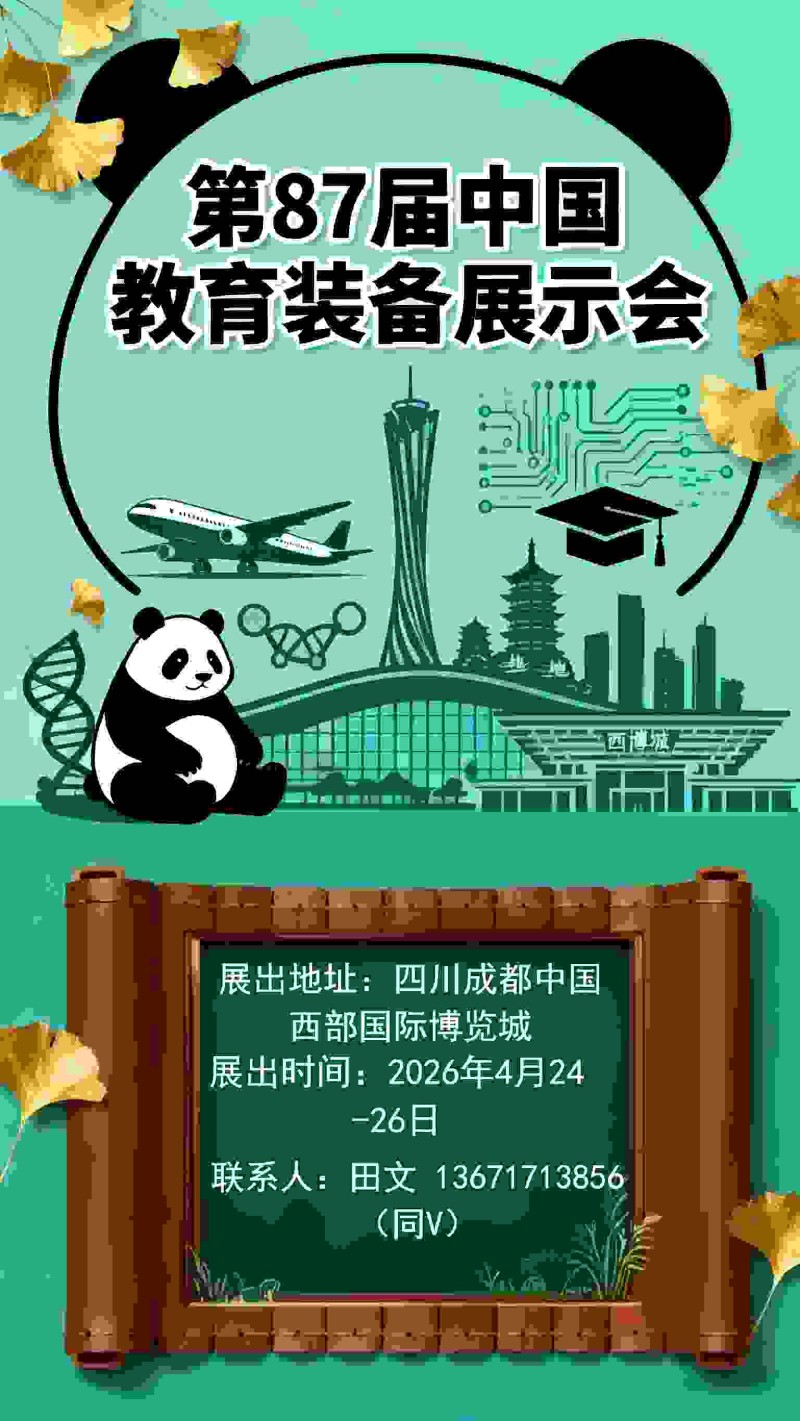在 Windows 系统中,桌面图标提供了一种快速访问常用文件、文件夹和快捷方式的方法。如果你发现你的桌面图标突然消失或被隐藏了,不用担心,这篇教程中简鹿办公将指导你重新显示它们。
步骤一:检查个性化设置
确保没有选中任何图标,然后在桌面空白处鼠标右键点击。从弹出的菜单中选择“个性化”,这将打开“设置”窗口,并定位到“主题”选项卡。
这里你可以看到当前应用的主题中找到并打开一个名为“桌面图标设置”的选项。
步骤二:配置桌面图标
在“桌面图标设置”对话框中,你会看到一系列预定义的桌面图标选项,比如计算机、用户文件、网络等。根据个人需要,勾选你想要显示在桌面上的图标对应的复选框。
如果你还想添加其他文件、文件夹或程序的快捷方式到桌面,请跳至步骤三。完成选择后,点击“应用”,然后点击“确定”。
步骤三:手动添加额外的桌面图标(可选)
打开“文件资源管理器”或“我的电脑”。导航到你想创建桌面快捷方式的文件、文件夹或程序的位置。右键点击目标项,选择“发送到” > “桌面快捷方式”。或者直接将项目拖放到桌面上。这样就会在桌面上创建相应的快捷方式。
步骤四:确认图标可见性
回到桌面,看看图标是否已经按照你的设置显示出来。如果仍然看不到图标,尝试刷新桌面(可以通过按 F5 键来完成)。
确保没有启用“自动隐藏桌面图标”的功能。如果启用了,可以在桌面空白处右击,选择“查看”,然后取消勾选“自动隐藏桌面图标”。
通过上述步骤,你应该能够成功地让桌面图标再次出现在你的 Windows 桌面上。如果你使用的是非 Windows 操作系统,如 macOS 或其他 Linux 发行版,请参考相应系统的帮助文档或支持网站以获取正确的指南。